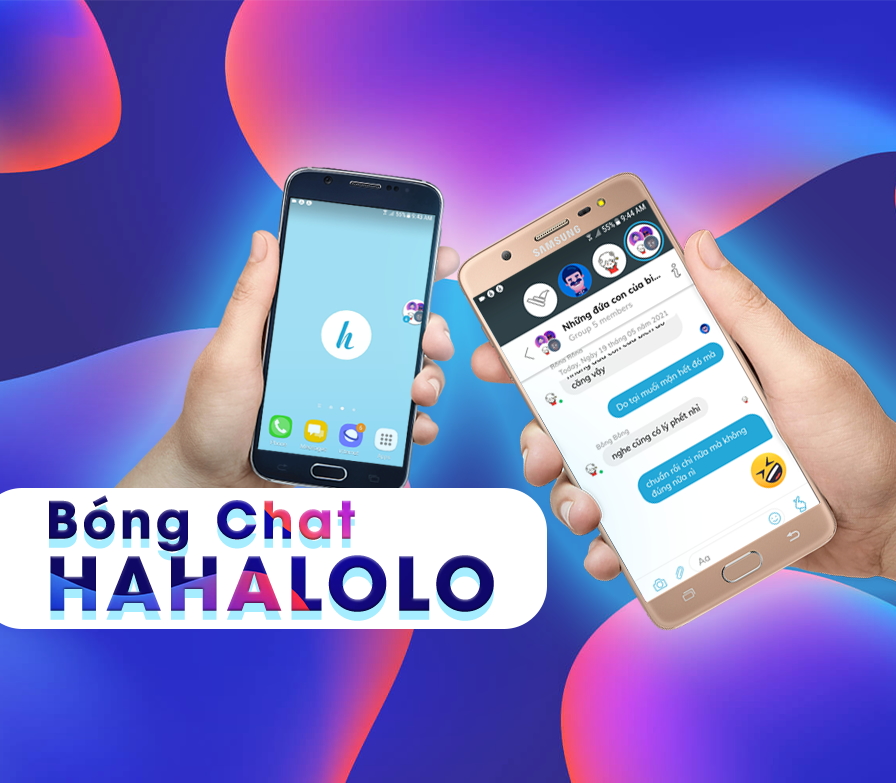Không ngừng hoàn thiện và nâng cấp, Hahalolo tiếp tục ra mắt Bóng Chat Hahalolo Messenger trên hệ điều hành Android, giúp bạn đọc và trả lời tin nhắn nhanh chóng, tiện lợi mà không cần phải mở ứng dụng.
Vì sao nên sử dụng Bóng Chat Hahalolo Messenger
Mới đây, Hahalolo chính thức cập nhật tính năng Bóng chat trên Android, cho phép hiển thị khung trò chuyện dưới dạng cửa sổ, giúp bạn thuận tiện hơn trong việc nhắn tin trên Hahalolo.
Song song với hỗ trợ nhắn tin trực tiếp trên ứng dụng, việc phát triển tính năng Bóng Chat Hahalolo Messenger giúp các thao tác kết nối bạn bè trở nên nhanh chóng và tiện lợi hơn. Khi bật chế độ Bóng chat, bạn có thể kiểm tra và trả lời tin nhắn đến ngay trên nền một ứng dụng khác, không cần phải vào Hahalolo. Điều này giúp bạn tiết kiệm thời gian và phản hồi tin nhắn nhanh hơn.
Đặc biệt với Bóng Chat Hahalolo Messenger, bạn có thể tùy chỉnh chế độ sử dụng cho toàn bộ tin nhắn đến hay chỉ áp dụng cho một hoặc một vài cuộc trò chuyện cụ thể theo nhu cầu cá nhân của mình. Đây có thể nói là ưu điểm khác biệt mà Hahalolo kì vọng sẽ giúp mang đến cho người dùng một trải nghiệm tốt hơn, tiện lợi hơn. Nếu bạn đang sử dụng hệ điều hành Android thì đừng bỏ lỡ tính năng này nhé!
>>>> Xem thêm: 5 bước đặt phòng không cần đăng nhập trên Hahalolo
Cách sử dụng Bóng Chat Hahalolo cực đơn giản
BƯỚC 1: Bật chế độ Bóng Chat.
Tại giao diện của Hahalolo phiên bản mới nhất, với thông báo: “Để hiển thị Bóng Chat, bạn cần cấp quyền cho ứng dụng Hahalolo hiển thị trên ứng dụng khác” nhấn chọn “Đồng ý” nếu muốn bật Bóng chat và nhấn “Bỏ qua” nếu bạn tạm thời chưa muốn sử dụng chế độ này. Bạn sẽ được chuyển thẳng đến giao diện “Cài đặt” trong phần thiết lập “Cài đặt & Quyền riêng tư” của cá nhân để “Bật chế độ Bóng chat” nếu chọn “Đồng ý”
BƯỚC 2: Cấp quyền cho Hahalolo hiển thị trên các ứng dụng khác
Tiếp theo bạn cần cấp quyền cho phép Hahalolo hiển thị Bóng chat lên trên các ứng dụng khác mà bạn đang sử dụng để hoàn tất quá trình cài đặt.
Ngoài ra, bạn cũng có thể cài đặt tắt/bật chế độ Bóng chat cho từng cuộc trò chuyện trong phần Cài đặt được thiết lập riêng đối với từng cuộc trò chuyện cụ thể.
BƯỚC 3: Kích vào Bóng Chat để đọc và trả lời tin nhắn của bạn bè
Ngay bây giờ, khi nhận tin nhắn đến từ bạn bè trên Hahalolo, bạn chỉ cần nhấn chọn vào cửa sổ trò chuyện của người đó để đọc và trả lời tin nhắn mà không cần trực tiếp truy cập vào Hahalolo Messenger.
BƯỚC 4: Kích vào Bóng Chat để thoát màn hình Hahalolo Messenger kết thúc cuộc trò chuyện.
Sau khi đọc và gửi xong tin nhắn phản hồi, bạn có thể nhấp vào Bóng Chat một lần nữa để thoát màn hình kết thúc cuộc trò chuyện. Đồng thời bạn cũng có thể di chuyển Bóng Chat ở bất kỳ vị trí nào mà mình mong muốn trên màn hình. Trường hợp muốn xóa Bóng Chat khỏi màn hình, có thể kéo và giữ Bóng Chat vào giữa nút home để thoát.
>>>> Xem thêm: Mạng xã hôi Hahalolo là gì?
Chỉ với một vài thao tác đơn giản, bạn đã có thể sử dụng Bóng Chat Hahalolo Messenger để trò chuyện cùng bạn bè rồi. Nhanh cập nhật tính năng mới này để có những trải nghiệm thú vị và thuận tiện cùng Hahalolo ngay nhé!